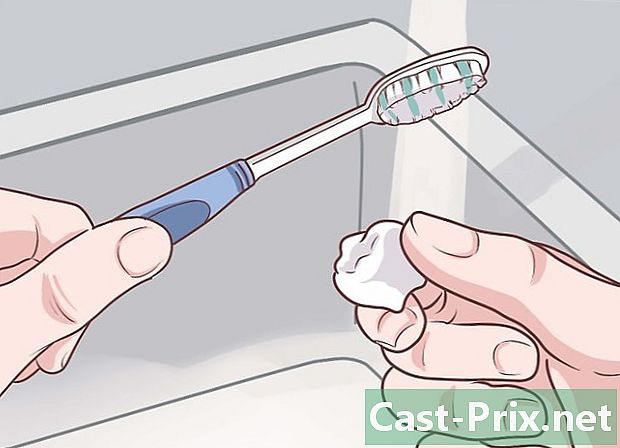วิธีลบรูปภาพใน Facebook
ผู้เขียน:
Randy Alexander
วันที่สร้าง:
25 เมษายน 2021
วันที่อัปเดต:
19 มิถุนายน 2024

เนื้อหา
- ขั้นตอน
- วิธีที่ 1 ลบรูปถ่ายที่ดาวน์โหลด
- ทำงานบนมือถือ
- ลบบนเดสก์ท็อป
- วิธีที่ 2 ลบการระบุตัวตนในภาพถ่าย
- ทำงานบนมือถือ
- ลบบนเดสก์ท็อป
เรียนรู้วิธีลบรูปภาพที่คุณอัปโหลดไปยัง Facebook หรือลบ ID ของคุณจากรูปภาพของผู้ใช้รายอื่น คุณสามารถดำเนินการต่อในแอปพลิเคชันมือถือหรือบนเว็บไซต์
ขั้นตอน
วิธีที่ 1 ลบรูปถ่ายที่ดาวน์โหลด
ทำงานบนมือถือ
- เปิด Facebook แอปพลิเคชัน Facebook ดูเหมือนว่า "f" สีขาวบนพื้นหลังสีน้ำเงิน ฟีดข่าวของคุณจะปรากฏขึ้นหากคุณเชื่อมต่ออยู่แล้ว
- หากคุณยังไม่ได้เข้าสู่ระบบ Facebook ให้ป้อนที่อยู่ (หรือหมายเลขโทรศัพท์) และรหัสผ่านเพื่อดำเนินการต่อ
-

กด ☰. ตัวเลือกนี้อาจอยู่ที่มุมขวาล่างของหน้าจอ (บน iPhone) หรือที่มุมขวาบน (บน Android) -

แตะชื่อของคุณ ตัวเลือกนี้อยู่ที่ด้านบนของเมนูและช่วยให้คุณดูโปรไฟล์ของคุณ -

เลื่อนลง เลื่อนลงและแตะรูปถ่าย นี่คือแท็บที่อยู่ใต้ส่วนเฉพาะข้อมูลโปรไฟล์ของคุณ -

แตะที่แท็บ ดาวน์โหลดบนมือถือ. คุณจะเห็นแท็บนี้ที่ด้านบนของหน้าจอ -

เลือกรูปภาพที่จะลบ เลื่อนไปที่รูปภาพที่คุณต้องการลบและกดเพื่อดู -

กด ⋯ (บน iPhone) หรือบน ⋮ (บน Android) ปุ่มนี้อยู่ที่มุมขวาบนของหน้าจอ เมนูจะปรากฏขึ้น -

กด ลบ. ตัวเลือกนี้อยู่ที่ด้านบนของเมนู -

กด ลบ เมื่อคุณได้รับเชิญ รูปภาพจะถูกลบออกจากบัญชี Facebook ของคุณ หากมีการตีพิมพ์ที่เกี่ยวข้องกับภาพถ่ายมันจะถูกลบด้วย
ลบบนเดสก์ท็อป
-

เปิด Facebook แล้วพบกันใหม่ https://www.facebook.com/ จากเว็บเบราว์เซอร์ที่คุณชื่นชอบ ฟีดข่าวของคุณจะปรากฏขึ้นหากคุณเชื่อมต่ออยู่แล้ว- หากคุณยังไม่ได้เข้าสู่ระบบให้ป้อนที่อยู่ (หรือหมายเลขโทรศัพท์) และรหัสผ่านที่ด้านบนขวาของหน้า
-

คลิกที่ชื่อของคุณ แท็บนี้อยู่ที่มุมขวาบนของหน้า Facebook โปรไฟล์ของคุณจะปรากฏขึ้น -

คลิกที่ ภาพ. นี่คือแท็บใต้ภาพหน้าปกของคุณ -

คลิกที่ รูปถ่ายของคุณ. แท็บนี้อยู่ภายใต้หัวข้อ ภาพ ใกล้กับรายการภาพถ่าย รายการรูปภาพที่คุณอัปโหลดเป็นการส่วนตัวจะเปิดขึ้น -

เลือกรูปภาพ เลื่อนไปที่รูปภาพที่คุณต้องการลบและเลื่อนเมาส์ไปเหนือภาพด้วยเคอร์เซอร์ของเมาส์ คุณจะต้องเห็นปุ่มดินสอปรากฏขึ้นที่มุมขวาบนของภาพถ่าย -

คลิกที่ไอคอนดินสอ เมนูแบบเลื่อนลงจะปรากฏขึ้น -

คลิกที่ ลบรูปภาพนี้. นี่คือตัวเลือกสุดท้ายในเมนูแบบเลื่อนลง -

คลิกที่ ลบ เมื่อคุณได้รับเชิญ รูปภาพจะถูกลบออกจากบัญชี Facebook ของคุณ หากมีการเผยแพร่ที่เกี่ยวข้องกับภาพนี้ก็จะถูกลบออก
วิธีที่ 2 ลบการระบุตัวตนในภาพถ่าย

ทำงานบนมือถือ
-

เปิด Facebook แอปพลิเคชัน Facebook ดูเหมือนว่า "f" สีขาวบนพื้นหลังสีน้ำเงิน ฟีดข่าวของคุณจะปรากฏขึ้นหากคุณเชื่อมต่ออยู่แล้ว- หากคุณยังไม่ได้เข้าสู่ระบบ Facebook ให้ป้อนที่อยู่ (หรือหมายเลขโทรศัพท์) และรหัสผ่านเพื่อดำเนินการต่อ
-

กด ☰. ตัวเลือกนี้อาจอยู่ที่มุมล่างขวาของหน้าจอ (บน iPhone) หรือที่มุมขวาบน (บน Android) -

แตะชื่อของคุณ ตัวเลือกนี้อยู่ที่ด้านบนของเมนูและช่วยให้คุณดูโปรไฟล์ของคุณ -

เลื่อนลง เลื่อนลงและแตะรูปถ่าย นี่คือแท็บที่อยู่ใต้ส่วนเฉพาะข้อมูลโปรไฟล์ของคุณ -

กด รูปถ่ายของคุณ. แท็บนี้อยู่ที่ด้านบนซ้ายของหน้า -

เปิดภาพ เปิดรูปภาพที่คุณต้องการลบ ID เลื่อนไปที่รูปภาพแล้วแตะ -

กด ⋯ (บน iPhone) หรือบน ⋮ (บน Android) ตัวเลือกนี้จะอยู่ที่มุมขวาบนของหน้าจอ เมนูแบบเลื่อนลงจะปรากฏขึ้น -

กด ลบบัตรประจำตัว. ตัวเลือกนี้อยู่ในเมนูแบบเลื่อนลง -

กด ตกลง เมื่อคุณได้รับเชิญ ID จะถูกลบออกจากภาพถ่ายและภาพถ่ายจะหายไปจากบันทึกประจำวันของคุณ- ภาพถ่ายจะปรากฏให้เพื่อนของบุคคลที่โพสต์เห็น
ลบบนเดสก์ท็อป
-

เปิด Facebook แล้วพบกันใหม่ https://www.facebook.com/ จากเบราว์เซอร์ที่คุณชื่นชอบ ฟีดข่าวของคุณจะปรากฏขึ้นหากคุณเชื่อมต่ออยู่แล้ว- หากคุณยังไม่ได้เข้าสู่ระบบให้ป้อนที่อยู่ (หรือหมายเลขโทรศัพท์) และรหัสผ่านที่ด้านบนขวาของหน้า
-

คลิกที่ชื่อของคุณ แท็บนี้อยู่ที่มุมขวาบนของหน้า Facebook โปรไฟล์ของคุณจะปรากฏขึ้น -

คลิกที่ ภาพ. นี่คือแท็บใต้ภาพหน้าปกของคุณ -

คลิกที่ รูปถ่ายของคุณ. แท็บนี้อยู่ที่ด้านล่างซ้ายของส่วนหัว ภาพ ใกล้กับรายการภาพถ่าย คลิกที่ภาพเพื่อเปิดรายการภาพถ่ายที่คุณระบุ -

เลือกรูปภาพที่คุณต้องการลบ ID เลื่อนไปที่รูปภาพที่คุณต้องการลบ ID และเลื่อนเมาส์ไปเหนือเคอร์เซอร์ของคุณ คุณจะต้องเห็นไอคอนดินสอที่มุมขวาบนของภาพถ่าย -

คลิกที่ไอคอนดินสอ เมนูแบบเลื่อนลงจะปรากฏขึ้น -

คลิกที่ ลบรหัสประจำตัว. ตัวเลือกนี้จะอยู่ที่ด้านล่างของเมนูแบบเลื่อนลง -

คลิกที่ ตกลง เมื่อคุณได้รับเชิญ ID ของคุณจะถูกลบออกจากภาพถ่ายและภาพถ่ายจะหายไปจากบันทึกประจำวันของคุณ- คุณสามารถทำเครื่องหมายที่ช่อง ฉันหวังว่ารูปนี้จะถูกลบออกจาก Facebook เพื่อรายงานภาพถ่าย
- รูปถ่ายที่คุณไม่ได้ระบุจะยังคงปรากฏให้เห็นโดยเพื่อนของบุคคลที่โพสต์รูปภาพนั้น

- หากใครบางคนยังคงระบุตัวคุณในภาพที่คุณไม่ชอบคุณสามารถโพสต์ภาพหรือบล็อกผู้ใช้
- การลบรหัสรูปภาพของคุณจะไม่เป็นการลบภาพถ่าย เพื่อนของบุคคลที่ดาวน์โหลดจะยังคงเห็นแม้ว่าคุณจะลบ ID ของคุณ